Содержание
Ссылки в HTML
Здравствуйте уважаемые начинающие веб-мастера.
В этой статье мы познакомимся с важнейшими элементами HTML — ссылками, и узнаем, как и для чего создаётся гиперссылка, якорная ссылка, ссылка на изображениях, и на обратную связь.
Ссылка – это инструмент, при помощи которого можно переходить с одной веб страницы, на другую, а так же перемещаться по странице, посредством одного клика мыши, причём это может быть абсолютно любая страница, доступная в интернете.
А так как основной задачей интернета является предоставление и поиск информации, то ссылка — это главный инструмент, как веб-мастера, так и пользователя. Так давайте научимся его создавать.
Для создания ссылки, применяется тег <a></a>, как видим парный, и являющийся встроенным элементом , а это значит, что его можно размещать в любой части текста, на картинке или метке.
Короче везде где есть строка, внутрь неё можно вставить ссылку.
С тегом <a>, всегда применяется атрибут href. Во всех видах ссылок. В значении его указывается адрес, на который ведёт данная ссылка.
Во всех видах ссылок. В значении его указывается адрес, на который ведёт данная ссылка.
Затем идёт анкор — текст ссылки, который отобразиться на экране, и этот текст, должен сообщать пользователю о том, куда эта ссылка ведёт.
Гиперссылка
Гиперссылка — это ссылка ведущая на отдельную страницу.
Давайте напишем ссылку на этот сайт.
<a href="https://starper55plys.ru" >Старпер55плюс</a>
Теперь добавим пару необходимых атрибутов.
Во-первых — target=»_blank», который подскажет браузеру открыть данную страницу в отдельном окне.
Во вторых — атрибут title=»О создании сайта», при помощи которого браузер, при наведении курсора мыши на ссылку, выведет окошечко с текстом «О создании сайта».
Теперь полностью, и вставим эту ссылку в текст.
Создаём ссылку на сайт <a href="https://starper55plys.ru" target=”_blank” title=”О создании сайта”>Старпер55плюс</a> Надеюсь получится неплохо.
Результат:
Создаём ссылку на сайт Старпер55плюс.
Мы написали код гиперссылки. Как видим, ссылка по умолчанию выделилась синим цветом. Все браузеры, увидев код ссылки, автоматически всегда выделяют её синим цветом, который потом можно менять, внося изменения в файл style.
Попробуйте по ней щёлкнуть и проверить, откроется ли главная страница этого сайта в отдельном окне.
Якорная ссылка
Якорные ссылки применяются обычно в случаях, когда нужно перевести посетителя на определённую часть какой либо страницы.
А также, если на одной странице размещена очень длинная статья, и возникает необходимость быстро перейти от одной части статьи к другой.
Сначала посмотрим вариант, для быстрой прокрутки страницы вверх.
Для этого в первом заголовке расположим идентификатор id со значением nev (якорь). Слово в значении может быть любым.
<h2>Название статьи</h2>
Теперь опустимся в самый низ, и в конце кода страницы, напишем код и текст самой ссылки.
<p><a href="#nev">Вверх</a></p>
Можно сделать несколько якорных ссылок, на разные места страницы.
Для этого в других ссылках нужно вместо значения nev, написать, допустим, test и в якоре, и в коде ссылки.
Теперь посмотрим, как делается якорная ссылка на другую страницу.
В этом случае, на требуемой странице, в нужном абзаце, размещается якорь, а в коде ссылки, в значении атрибута href, перед идентификатором nev, вставляется адрес этой страницы, который можно взять в адресной строке браузера.
Например вот так:
<a href=”https://starper55plys.ru/#nev”>Текст ссылки</a>
Теперь на странице сайта появиться ссылка, пройдя по которой, Вы окажитесь в месте отмеченном якорем.
Ссылка на изображениях
Вы ведь, наверное, много раз встречались с такой ситуацией, когда щёлкнув по картинке, Вам открывалась, какая либо, веб-страница.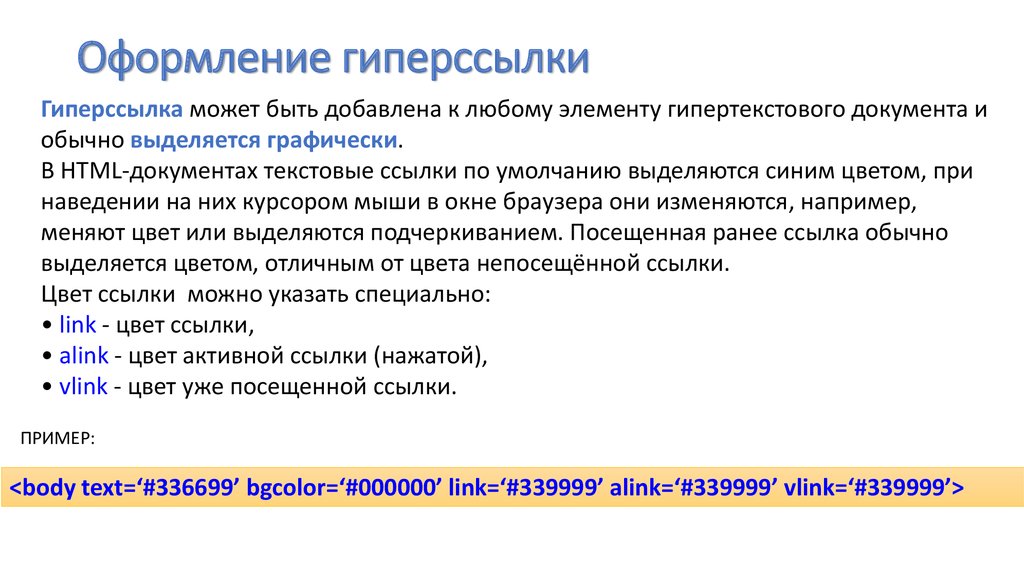 Давайте разберём, как это делается.
Давайте разберём, как это делается.
Для этого необходимо код картинки заключить в код ссылки.
<a href="https://starper55plys.ru">
<img src="https://starper55plys.ru" align="right"
title="Название" alt="Описание"
height="100" hspace="20" vspace="20" target="_blank"></a>
Давайте ещё раз повторим, какие теги и атрибуты мы тут использовали.
<a>— тег ссылок (он единственный, все ссылки везде заключены в тег «а»).
href — атрибут, всегда и обязательно применяемый в теге «а». В его значении указан адрес ресурса.
<img> — одиночный тег изображений.
src — обязательный атрибут тега изображений, указывает адрес изображения.
target=»_blank» — атрибут, предписывающий открывать ссылку в отдельном окне.
title=» описание» — атрибут предписывающий вывести окошко с описанием ресурса, куда ведёт ссылка, при наведении курсора на изображение.
width=»400″ — атрибут, указывающий ширину изображения
height=»400″ — атрибут, указывающий высоту изображения
alt=» Koala» — атрибут, выводящий на экран название картинки, если сама картинка, по каким либо причинам, не появилась
align=»left» — атрибут, указывающий, с какой стороны от текста (относительно текста), будет расположена картинка.
hspace=»50″ — атрибут, задающий горизонтальный отступ от текста
vspace=»50″ — атрибут, задающий вертикальный отступ от текста
Ссылка на обратную связь
Ссылка на обратную связь – это обычно ссылка на Email автора сайта. Удобство этой ссылки в том, что посетителю не придётся идти в свою почту, набирать там Ваш адрес, что занимает какое-то время.
Ему достаточно будет щёлкнуть по ссылке, и откроется страничка с полем для писем и вашим адресом, в вашем почтовом сервисе (не все же пользуются только почтой mail.ru).
Возможно Вам по каким-то причинам захочется, чтобы письма приходили к Вам по почте Windows Live, или какому другому сервису.
В общем, пригодится или нет, но ссылку эту желательно знать. Давайте посмотрим, как пишется её код
<a href=”mailto:адрес почты”>Обратная связь</a>
Пока по ссылкам всё. Желаю творческих успехов.
Неужели не осталось вопросов? Спросить
Перемена
А ведь в 19-м веке словосочетание «получить ссылку» имело совсем другое значение
Урок в школе:
— Моня, допустим у тебя шесть яблок, половину ты отдал Абраму.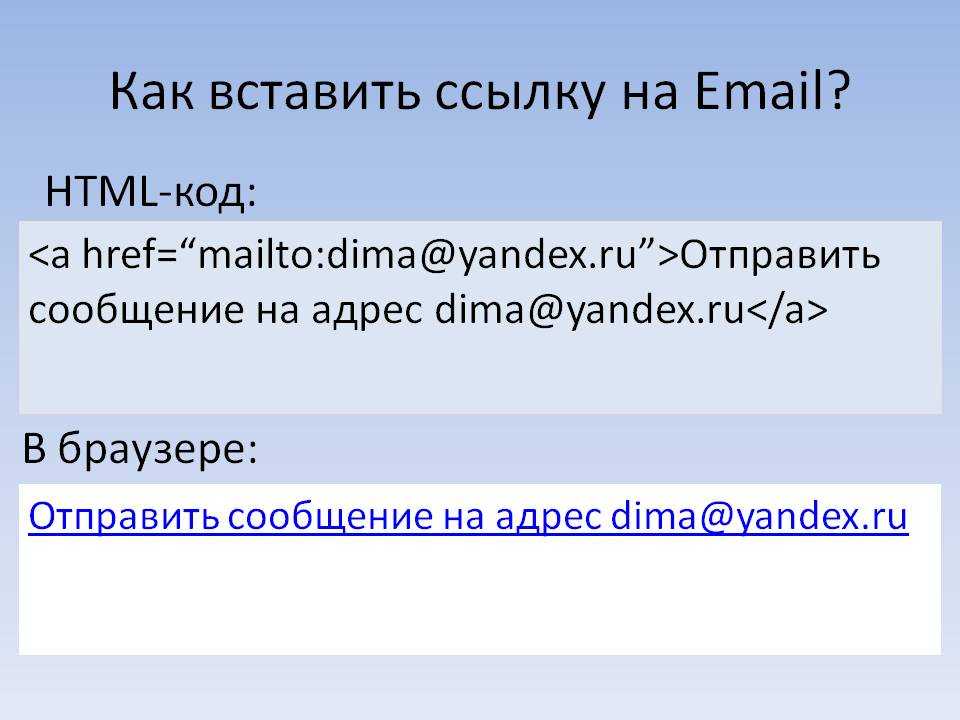 Сколько яблок у тебя осталось?
Сколько яблок у тебя осталось?
— Пять с половиной.
Картинки < < < В раздел > > > Таблицы
Запись опубликована в рубрике HTML основы. Добавьте в закладки постоянную ссылку.
в текст, в картинку, в кнопку
В этой статье вы научитесь правильно вставлять гиперссылку в HTML на своем сайте, изменять текст ссылки, устанавливать дополнительные параметры (открытие в новом окне, ссылка на якорь, ссылка в виде картинки и кнопки).
Что такое ссылка
Гиперссылка (англ. hyperlink) — часть веб-документа, которая ссылается на другой элемент на этой же странице, либо на любой другой. Объектами и элементами, куда ссылается гиперссылка могут быть: приложение, файл, каталог, заголовок, примечание, текст, изображение и др. Располагаться объекты могут как на локальном диске или компьютерной сети, так и в интернете.
Гиперссылки (ссылки) — одни из важнейших элементов сайтов и интернета. Благодаря им мы беспрепятственно перемещаемся по вебсайтам, социальным сетям и документам в интернете, можем сохранять на свой жесткий диск изображения, видеозаписи и другие документа.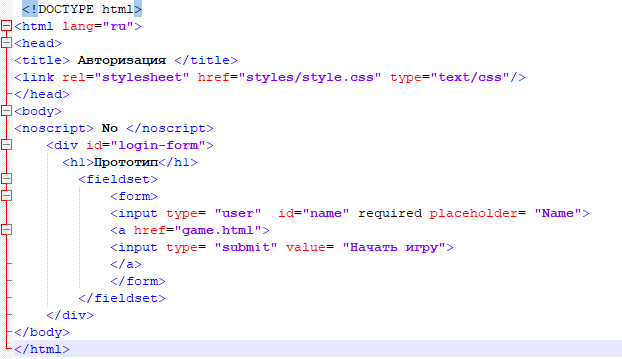
Давайте перейдем непосредственно к действиям (коду).
Как вставить ссылку в HTML
Для того чтобы разместить ссылку на главную страницу сайта, используйте следующий HTML-код:
<a href=»https://blogwork.ru/»>Blogwork — Главная страница<a>
Результат:
Blogwork — Главная страница
Ссылка на внутреннюю страницу сайта в виде html-кода выглядит так:
<a href=»https://blogwork.ru/obo-mne/»>Blogwork — Внутренняя страница<a>
Результат:
Blogwork — Внутренняя страница
Для того чтобы вставить ссылку на pdf-документ, html-код выглядит так:
<a href=»https://blogwork.ru/wp-content/uploads/2016/07/If.pdf»>Blogwork — PDF<a>
Результат:
Blogwork — PDF
Для того чтобы вставить ссылку на картинку, html-код выглядит так:
<a href=»https://blogwork.ru/wp-content/uploads/2015/07/snippet.png»>Blogwork — PNG<a>
Результат:
Blogwork — PNG
Обратите внимание на параметр href. В каждой из ссылок он включает в себя адрес — местонахождение той страницы (ее части, или файла), куда попадет пользователь, нажав на эту ссылку.
Анкор, видимая часть ссылки — параметр, который заключен внутри тегов <a>АНКОР</a>. Это может быть текст, а может быть и картинка (кнопка). Текст в качестве анкора в примерах выше вы уже видели, давайте перейдем к кнопкам-картинкам.
Читайте также другие инструкции:
- Что такое HTML. Пояснение для новичков
- Как вставить картинку, фотографию, изображение в HTML — вставка картинки это просто!
- Как установить счетчик посещений на сайт? Устанавливаем счётчик LiveInternet, Яндекс.Метрика и Google Analytics: https://blogwork.ru/kak-ustanovit-schetchik-poseshhenij-na-sajt/
Как вставить картинку с ссылкой или ссылку на картинку
Чтобы вставить ссылку на сайт в виде изображения или кнопки, вам потребуются знание того как вставить картинку в html. Порядок действий такой: вставляем картинку в HTML и затем оборачиваем ее ссылкой, то есть помещаем тег img (который запрашивает картинку) внутри тега <a href=»ССЫЛКА»><img src=»ПУТЬ К КАРТИНКЕ»></a>
Да, вставить ссылку в картинку очень просто:
<a href=»https://blogwork. ru/wp-content/uploads/2015/07/snippet.png»><img src=»https://blogwork.ru/wp-content/uploads/2015/07/snippet.png»></a>
ru/wp-content/uploads/2015/07/snippet.png»><img src=»https://blogwork.ru/wp-content/uploads/2015/07/snippet.png»></a>
Ну а если вы хотите вставить ссылку не на картинку, а на другую статью на сайте, значит замените содержание параметра href на нужное — поместите туда ссылку на статью.
Более того, в тег a можно одновременно поместить и картинку, и текст:
<a href=»https://blogwork.ru/wp-content/uploads/2015/07/snippet.png»><img src=»https://blogwork.ru/wp-content/uploads/2015/07/snippet.png»>Текст для картинки<a>
Текст для картинки
БОНУС №1 — ссылаемся на элемент страницы (подзаголовок)
Для осуществления навигации внутри одной страницы сайта, вы можете разметить ее якорями и ссылать на них. Для разметки используйте тег name или id (обратите внимание, id также может относиться к css-стилям и вам нужно использовать уникальные id, чтобы к заголовкам не присваивались стили; или наоборот — если есть такая потребность).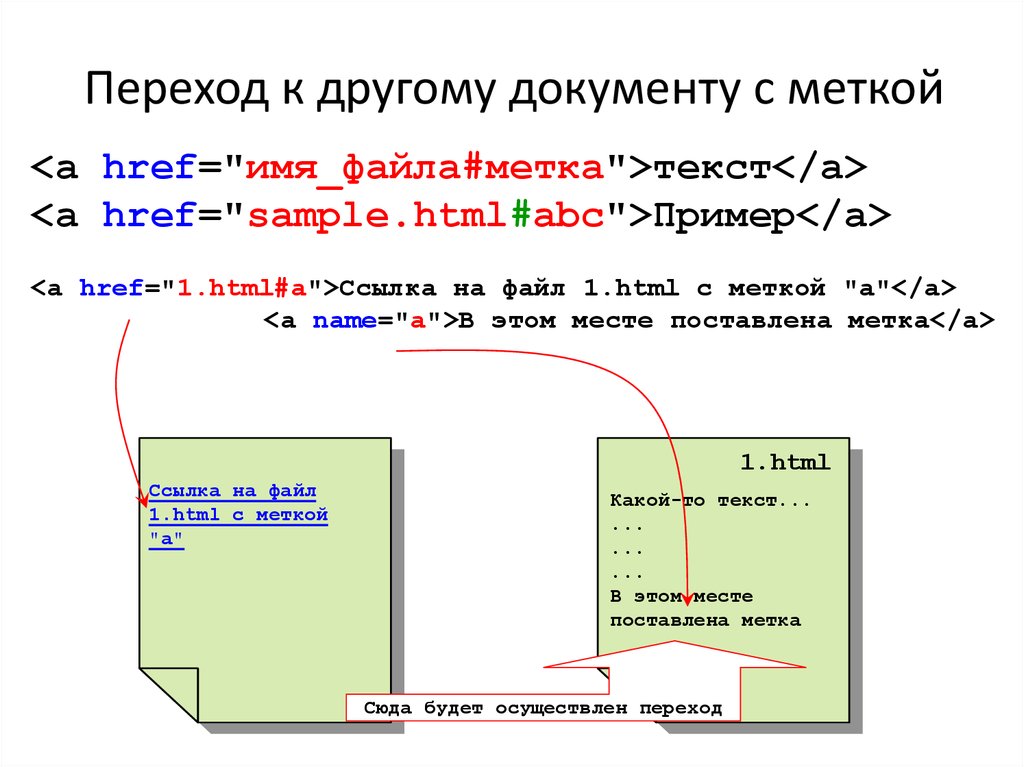 Я разметил три первых подзаголовка h3 тегом name, присвоил им значения «1», «2», «3» соответственно.
Я разметил три первых подзаголовка h3 тегом name, присвоил им значения «1», «2», «3» соответственно.
Теперь нужно сослаться на них. Для примера сделаем это следующим образом:
<a href=»1″>Что такое ссылка<a>
<a href=»2″>Как вставить ссылку в HTML<a>
<a href=»3″>Как вставить картинку с ссылкой или ссылку на картинку<a>
Результат:
Что такое ссылка
Как вставить ссылку в HTML
Как вставить картинку с ссылкой или ссылку на картинку
Вы можете попробовать нажать любую из трех верхних ссылок и браузер переместит вас к соответствующему заголовку, а адрес страницы в браузере изменится на https://blogwork.ru/kak-vstavit-v-html-ssylku/#1. Не бойтесь, это не страшно. Есть анкоры которые используются в браузерах по умолчанию, например нажатие по ссылке #top автоматически прокрутит страницу в самый вверх — в начало сайта.
БОНУС №2 — добавление в HTML ссылки на электронную почту
Код:
<a href=»mailto:[email protected]»>Почта Центробанка РФ<a>
Результат:
Почта Центробанка РФ
Бонус №3 — задаем параметр для открытия ссылки в новой вкладке
Для этого используйте атрибут _blank в ссылке a, например:
<a href=»https://blogwork.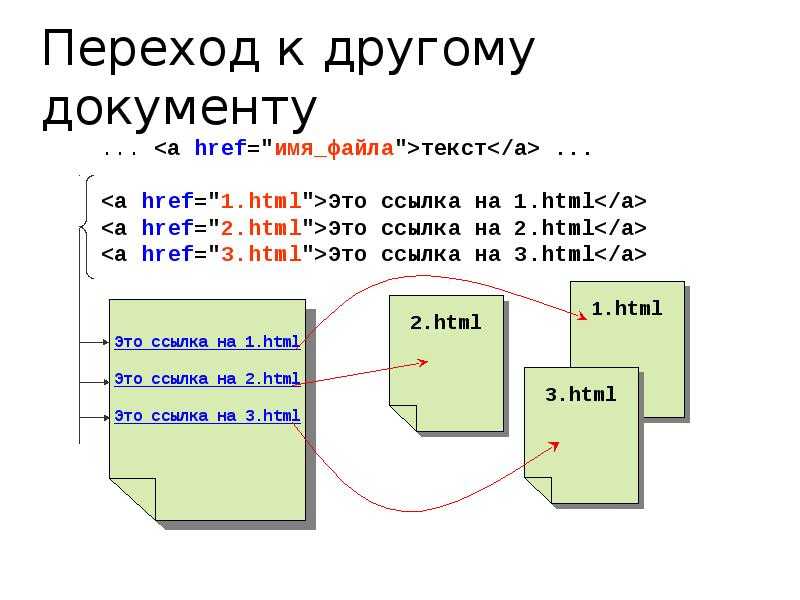 ru/» target=»_blank»>Ссылка на главную страницу откроется в новой вкладке<a>
ru/» target=»_blank»>Ссылка на главную страницу откроется в новой вкладке<a>
Что получится:
Ссылка на главную страницу откроется в новой вкладке
В визуальном редакторе Вордпресса для этого можно просто отметить галочкой соответствующий пункт после нажатия кнопки «Вставить ссылку».
Бонус №4 — как задать заголовок для ссылки
Для того чтобы помимо названия у ссылки был свой заголовок (отображается при наведении мышью) — используйте атрибут title, например:
<a href=»https://blogwork.ru/» title=»Заголовок для вашей ссылки»>Главная страница<a>
Результат:
Главная страница
И снова в редакторе Вордпресса есть специальное поле, куда можно вписать заголовок ссылки.
На этом все — удачного размещения ссылок! Если что-то не получается, спрашивайте в комментариях.
Основы HTML-связывания – инженерно-технические услуги
Обзор
Ссылка на текст или изображение на веб-странице позволяет вашим зрителям переходить с одной страницы на другую.
Все ссылки на странице будут иметь отличительный внешний вид, если это не будет переопределено браузером или с помощью каскадных таблиц стилей (CSS). Под текстом ссылки будет подчеркивание, обычно оно синего цвета. Также можно поставить тег вокруг тега изображения, чтобы сделать это изображение ссылкой.
Ссылка (или гиперссылка, как ее еще называют) создается с помощью специального тега , называемого «якорем». Он требует закрывающего тега и используется для выделения текста или содержимого HTML, которые должны быть связаны на странице. Тег также можно использовать для обозначения раздела веб-страницы в качестве цели для перехода по другой ссылке. Например, эта ссылка переместится в нижнюю часть этой страницы. Если используются атрибуты «имя» и «идентификатор», Тег является якорем, но если используется атрибут «href», то это ссылка. Оба атрибута можно использовать одновременно.
Оба атрибута можно использовать одновременно.
- Атрибуты для тега
- href — это наиболее часто используемый атрибут тега
- имя — этот атрибут создает якорь на вашей странице, на который может ссылаться другой тег
 Например:
Например: Ссылка на конец страницыТег привязки может выглядеть так:Это текст привязкиЭтот атрибут устарел в последней версии веб-стандартов в пользу атрибута «id». - id — создает уникальный идентификатор, отличающий тег от любого другого элемента на веб-странице. Поскольку атрибут name постепенно упраздняется в последних версиях браузеров, лучше всего использовать атрибуты name и id вместе, когда вы создаете привязку на своей странице, чтобы вы были в безопасности как со старыми, так и с новыми браузерами. Убедитесь, что оба атрибута имеют одинаковое значение. Пример этого показан выше в информации об атрибуте «имя».
- цель — этот атрибут определяет, куда будет загружаться новая веб-страница при нажатии на ссылку. Возможные варианты: «_blank», «_parent», «_self», «_top» и имя фрейма. По умолчанию «_self». Если вы не используете фреймы (чего делать не следует), единственная причина использовать атрибут target — это параметр _blank.

- _blank — ссылка всегда будет открывать новое окно браузера. Это полезно, если вы полностью ссылаетесь на другой сайт, но все же хотите, чтобы ваш сайт был доступен на компьютере пользователя. Многих это раздражает, поэтому используйте его с осторожностью.
- _parent — используется только с фреймами, в противном случае действует как «_self»
- — это нормальная функция ссылки. Новая страница загрузится в том же окне, что и исходная страница.
- _top — Это гарантирует загрузку новой страницы в полноэкранном режиме окна. В основном используется для «вырыва» рамок. В противном случае он действует как «_self»
- Имя фрейма — Если вы используете фреймы на своем сайте (их следует использовать редко, если вообще), то вы можете ввести имя фрейма, чтобы результирующая страница, на которую вы ссылаетесь, отображалась в соответствующем окне фрейма.
Код
.
- href — это наиболее часто используемый атрибут тега
- Пример:
html" name="linktome" target="_blank">Go SomewhereЭтот тег создаст и ссылку, и привязку. Ссылка будет вести на страницу «somewhere.html», а якорь называется «linktome». Атрибут target заставляет ссылку открываться в новом окне браузера.
Отправить электронное письмо со ссылкой
Помимо ссылки на другую веб-страницу или в другом месте на странице, вы также можете создать ссылку на адрес электронной почты. В зависимости от возможностей браузера, операционной системы и установленного программного обеспечения это приведет к автоматической загрузке почтовой программы зрителя, и адрес электронной почты будет помещен в поле «Отправить» в новом окне электронной почты.
Для этого введите адрес электронной почты в качестве значения атрибута «href» и добавьте перед ним «mailto:». Например: Электронная почта Джо Однако при этом возникает неприятный побочный эффект. Существуют программы, созданные «спамерами», которые сканируют веб-страницы в поисках адресов электронной почты на веб-странице. Если он найдет его, этот адрес электронной почты будет добавлен в базу данных спамера, и этот адрес начнет заполняться нежелательной почтой. К счастью, есть способы обойти это. Если вы заинтересованы, отправьте сообщение в ETS, чтобы узнать больше.
Существуют программы, созданные «спамерами», которые сканируют веб-страницы в поисках адресов электронной почты на веб-странице. Если он найдет его, этот адрес электронной почты будет добавлен в базу данных спамера, и этот адрес начнет заполняться нежелательной почтой. К счастью, есть способы обойти это. Если вы заинтересованы, отправьте сообщение в ETS, чтобы узнать больше.
Относительные и абсолютные ссылки
Когда вы создаете ссылку, добавляя значение к атрибуту «href» тега , вы должны быть осторожны, чтобы это значение не создавало «неработающую» ссылку или ссылка недействительна. Это очень легко сделать, особенно если вы полагаетесь на HTML-редактор, который сделает эти ссылки за вас. Очень часто HTML-редактор создает ссылку, указывающую на место на компьютере, с которым вы работаете, а не на правильное место на веб-сервере.
Существует два способа создания ссылки; относительное и абсолютное. Абсолютная ссылка полностью определяет местоположение страницы. Например:
Например: Это абсолютная ссылка, поскольку она включает все необходимое для поиска местоположения, включая протокол, сервер , каталог и имя файла. Абсолютные ссылки просты в использовании, и у вас редко возникают проблемы с ними. Этот метод необходимо использовать, если ваша ссылка указывает на место, которое находится за пределами веб-сервера, на котором находятся ваши страницы.
С другой стороны, относительные ссылки используют тот факт, что браузер уже знает, где находится текущий документ. Итак, все, что нужно, — это связь между текущим документом и расположением ссылки. Например: является относительным, поскольку указывается только имя файла. Браузер знает расположение текущего документа и поэтому предполагает, что файл «page.html» находится в том же каталоге, что и текущий документ. Что делать, если файл, на который вы ссылаетесь, находится не в том же каталоге? Затем вам нужно будет указать либо путь к подкаталогу, включая имена каталогов, либо использовать «.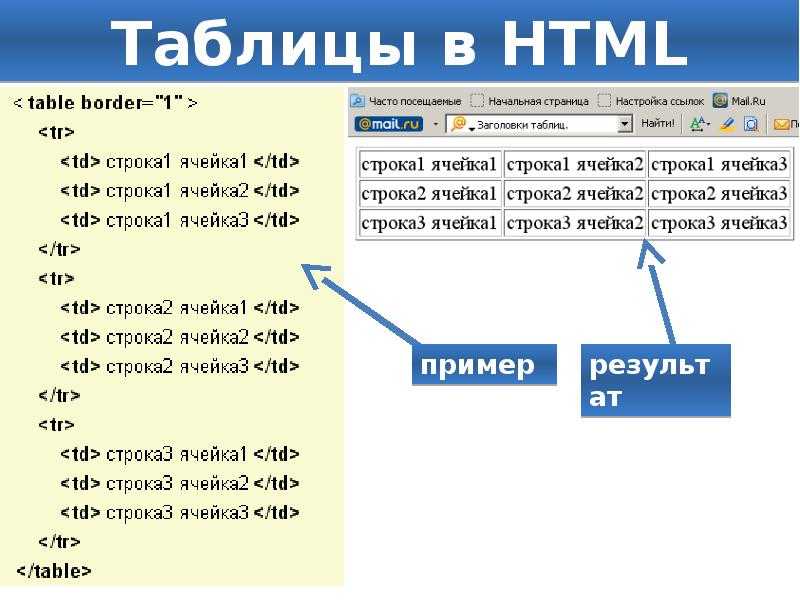 ./», чтобы перейти «вверх» каталога из того, в котором вы находитесь. Эта таблица может пролить некоторый свет на эту концепцию:
./», чтобы перейти «вверх» каталога из того, в котором вы находитесь. Эта таблица может пролить некоторый свет на эту концепцию:
Эти методы можно использовать вместе, чтобы найти определенный файл в структуре вашего веб-каталога. Например: переместится на два каталога вверх, а затем спустится на два каталога с именами «prefs» и «location», чтобы найти » index.html» веб-файл.
Расположение веб-каталогов
Распространенная проблема с созданием ссылки с помощью редактора HTML заключается в том, что ваши ссылки будут работать нормально, когда ваш веб-файл находится на вашем компьютере, но когда вы размещаете файлы на веб-сервере, ссылки все ломаются. Это связано с тем, что ваш редактор указывает ссылку на место на вашем компьютере, а не на правильное место, как это должно быть на сервере, как показано выше.
В инженерной сети есть несколько мест, выделенных для обслуживания веб-страниц через Интернет. Эти места в основном представляют собой каталоги в сети, настроенные как места для «обслуживания» веб-страниц через Интернет. Главное, что нужно помнить в связи с этим, это то, что любой каталог или файл, который находится «вверху» от веб-каталога, невидим для Интернета. Или, другими словами, единственные файлы, видимые в Интернете, находятся в веб-каталоге, созданном для обслуживания веб-страниц, и любых его подкаталогах. И поэтому любая ссылка на место, которое не находится в этом каталоге, не будет работать. Браузер сообщит вам, что ссылка не найдена.
Эти места в основном представляют собой каталоги в сети, настроенные как места для «обслуживания» веб-страниц через Интернет. Главное, что нужно помнить в связи с этим, это то, что любой каталог или файл, который находится «вверху» от веб-каталога, невидим для Интернета. Или, другими словами, единственные файлы, видимые в Интернете, находятся в веб-каталоге, созданном для обслуживания веб-страниц, и любых его подкаталогах. И поэтому любая ссылка на место, которое не находится в этом каталоге, не будет работать. Браузер сообщит вам, что ссылка не найдена.
Например: все преподаватели, сотрудники и студенты инженерного колледжа имеют доступ к каталогу «public_html», который был выделен для обслуживания веб-страниц с вашего диска U:\. Таким образом, все файлы, размещенные в каталоге public_html, можно просматривать через Интернет. Но любой файл на вашем диске U:\ с номером , а не в вашем каталоге public_html нельзя увидеть или связать с ним через Интернет.
*Эта строка текста является якорем для ссылки в верхней части страницы.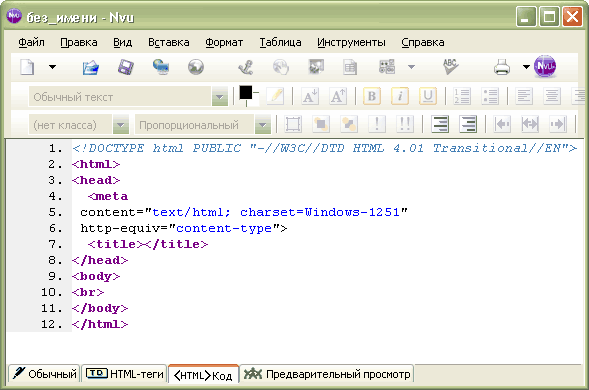 Эта ссылка снова вернется наверх.
Эта ссылка снова вернется наверх.
Код ссылки HTML
Как написать код ссылки HTML.
- Текстовая ссылка
- Ссылка на ту же страницу
- Ссылка на изображение
- Ссылка на электронную почту
- Ссылка на скачивание файла
- Ссылка открывается в новом окне
- Кнопка связи
- Цвет ссылки
- Ссылки относительного и абсолютного пути
- Генератор кода связи
Текстовая ссылка HTML
Код создаст эту ссылку:
Текстовая ссылка
HTML-ссылка на ту же страницу
Код привязки ссылки:
Код создаст эта ссылка:
Генератор кода ссылки
При нажатии на ссылку браузер перейдет к заголовку ниже с этим кодом:
HTML-изображение ссылка
Код создаст эту ссылку:
HTML-ссылка для электронной почты
HTML-ссылка для загрузки файла Ссылка HTML открывается в новом окне Эта ссылка откроется в новом окне или вкладке: Код создаст эту ссылку: Открыть страницу в новом окне Без JavaScript: С javascript: onclick=»window.
target=»_blank» >Открыть страницу в новом окне Ссылка на кнопку HTML


 Например:
Например: 
